Από τις προηγούμενες εκδόσεις του Android, η λειτουργία μετατροπής του τηλεφώνου σας σε κάμερα web δεν είναι καινούργια, αλλά έχει πολλούς περιορισμούς στις λειτουργίες, τον αριθμό των υποστηριζόμενων εφαρμογών καθώς και περίπλοκη εγκατάσταση, δυσκολία στη σύνδεση με τον υπολογιστή.
Στη νέα έκδοση Android 14 που παρουσίασε η Google, οι χρήστες μπορούν να απλοποιήσουν τη διαδικασία χρήσης, επειδή αυτή η λειτουργία έχει γίνει επίσημη, υποστηρίζοντας διαφορετικές εφαρμογές.
Εν τω μεταξύ, οι χρήστες iPhone μπορούν να χρησιμοποιούν τα τηλέφωνά τους ως κάμερες web από το iOS 16, το οποίο κυκλοφόρησε πέρυσι (μόνο για υπολογιστές με macOS). Μια διαφορά μεταξύ των δύο λειτουργιών είναι ότι τα iPhone χρησιμοποιούν ασύρματη σύνδεση, ενώ το Android απαιτεί καλώδιο για τη σύνδεση του τηλεφώνου στον υπολογιστή.

Η χρήση smartphones ως webcam έχει γίνει δημοφιλής στις μέρες μας.
Ωστόσο, το Android 14 δεν είναι ακόμη δημοφιλές επειδή η Google έχει αναβαθμίσει μόνο τα smartphone Pixel στην επίσημη έκδοση. Οι συσκευές που κατασκευάζονται από άλλους κατασκευαστές δεν έχουν ακόμη λάβει την ενημέρωση Android 14, επομένως οι χρήστες θα πρέπει να περιμένουν στο εγγύς μέλλον. Ο συγκεκριμένος χρόνος εξαρτάται από κάθε κατασκευαστή υλικού καθώς και από τη συσκευή του χρήστη.
Η Google συνιστά στους χρήστες να χρησιμοποιούν τρίποδο ή να τοποθετούν τη συσκευή σε σταθερή θέση για την καλύτερη ποιότητα εικόνας, αποφεύγοντας το τρέμουλο ή το θάμπωμα. Η ποιότητα του βίντεο εξαρτάται από το σύστημα κάμερας (μπροστινό ή πίσω) της συσκευής, το οποίο εγκαθίσταται από τον χρήστη κατά την αρχική διαδικασία εγκατάστασης.
Για να χρησιμοποιήσουν ένα smartphone Android ως κάμερα web για έναν υπολογιστή, οι χρήστες ακολουθούν τα παρακάτω βήματα:
1. Συνδέστε το τηλέφωνό σας στον υπολογιστή σας χρησιμοποιώντας ένα συμβατό καλώδιο USB-C.
2. Όταν η οθόνη εμφανίσει την ένδειξη επιτυχής σύνδεση, πατήστε την ειδοποίηση για να επιλέξετε την προαιρετική κατηγορία κάμερας που θα εμφανιστεί.
3. Επιλέξτε τις ρυθμίσεις οθόνης όπως απαιτείται, όπως μεγέθυνση, χρησιμοποιώντας την μπροστινή ή την πίσω κάμερα του τηλεφώνου.
4. Ανοίξτε την εφαρμογή που χρειάζεται να χρησιμοποιήσει την κάμερα web και επιλέξτε Android Camera ως την επίσημη συνδεδεμένη κάμερα.
Καν Λιν
[διαφήμιση_2]
Πηγή


![[Φωτογραφία] Παρέλαση για τον εορτασμό της 50ής επετείου της Εθνικής Ημέρας του Λάος](/_next/image?url=https%3A%2F%2Fvphoto.vietnam.vn%2Fthumb%2F1200x675%2Fvietnam%2Fresource%2FIMAGE%2F2025%2F12%2F02%2F1764691918289_ndo_br_0-jpg.webp&w=3840&q=75)



![[Φωτογραφία] Λατρεία του αγάλματος Tuyet Son - ένας θησαυρός σχεδόν 400 ετών στην παγόδα Keo](/_next/image?url=https%3A%2F%2Fvphoto.vietnam.vn%2Fthumb%2F1200x675%2Fvietnam%2Fresource%2FIMAGE%2F2025%2F12%2F02%2F1764679323086_ndo_br_tempimageomw0hi-4884-jpg.webp&w=3840&q=75)























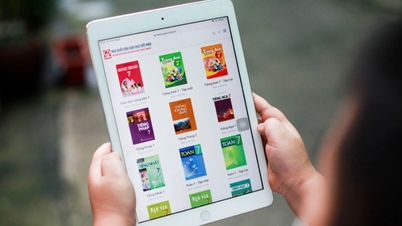

























































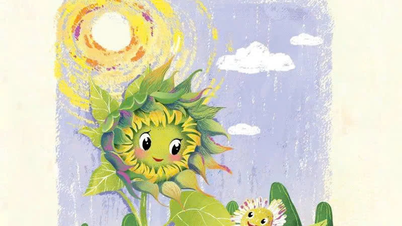















Σχόλιο (0)